Consulter les stocks globaux
Cette liste présente le stock cumulé de toutes les sections de stocks !
On peut consulter les stocks à partir des branches suivantes :
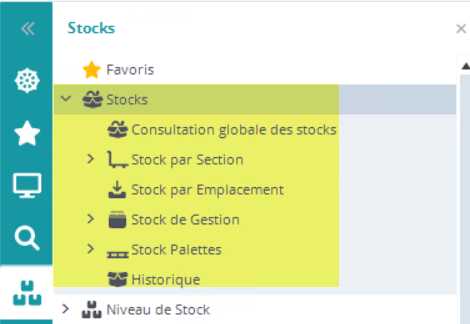
Consulter le stock global
La branche “Consultation globale des stocks” présente le stock total de chaque article ayant eu au moins un mouvement physique ou prévisionnel :
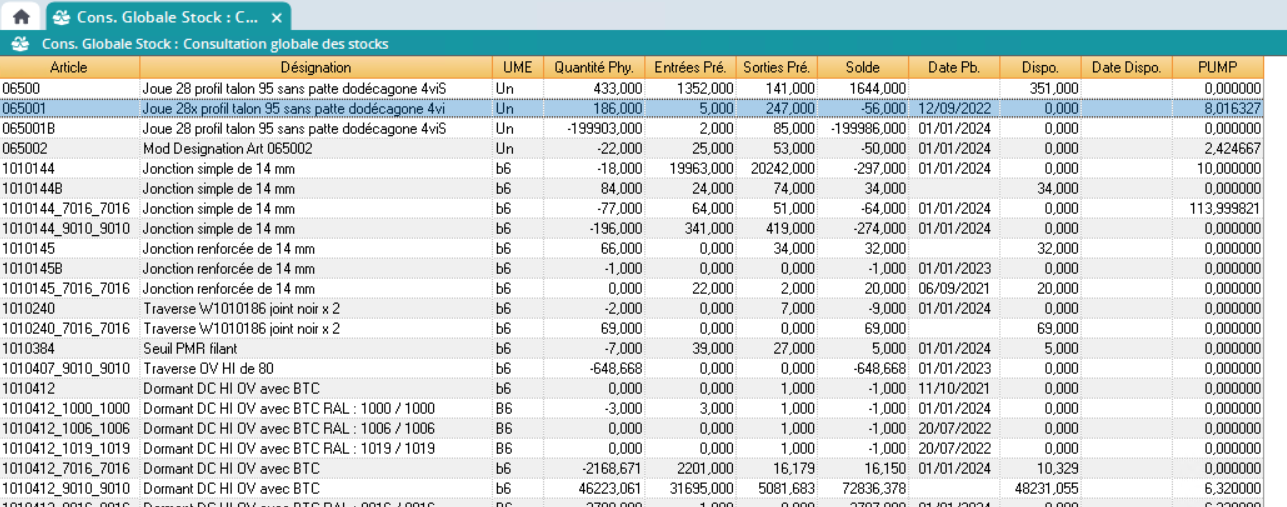
Article : Référence Article.
Désignation : Désignation Article.
Uni. Mes. : Unité de Mesure de Stock de l’article.
Quantité Phy. : Quantité Physique.
Entrées Prev. : Somme de toutes les entrées prévisionnelles.
Sorties Prev. : Somme de toutes les sorties prévisionnelles.
Solde : Solde (= Qte Physique + Entrées Prev. – Sorties Prev.).
Date Pb. : Date d’apparition du premier problème concernant le solde (quantité négative) => Date de rupture.
Dispo : Quantité disponible. Quantité que l’on peut prélever aujourd’hui sans provoquer de rupture sur les mouvements à venir. Précisions et restrictions d’usage ici.
Date dispo : Date de disponibilité.
PUMP : Prix Unitaire Moyen Pondéré.
Cette liste peut être complétée par les colonnes d’une présentation de l’entité « Articles ». Pour cela, choisir la présentation voulue dans le menu Application/Avancé/Présentations de la barre de commande.
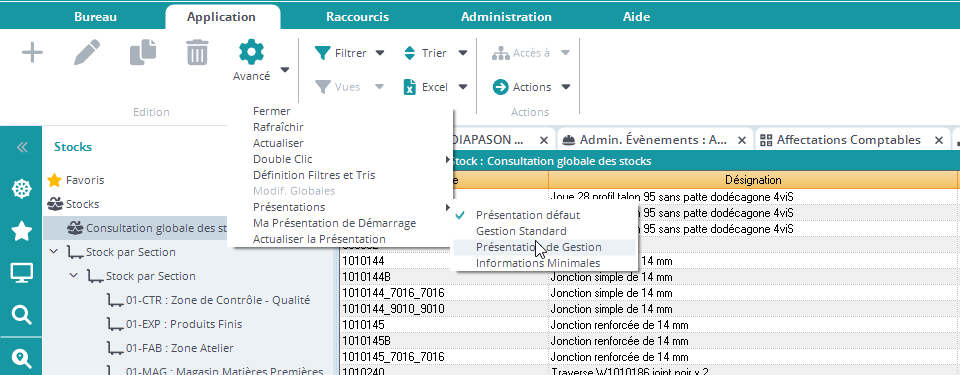
Cet ajout n’est valable que sur la session utilisateur courante.
Consulter l’historique des mouvements de stock de l’article courant
Sur cette liste, il est possible d’afficher l’historique de chaque Article via l’action “Historique Article” :
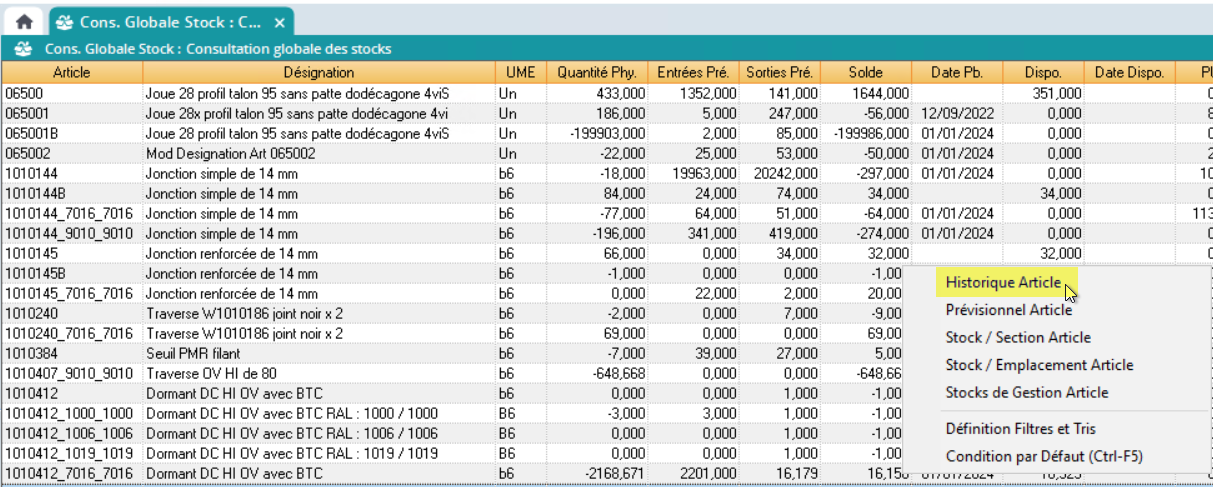
On obtient alors l’écran suivant :
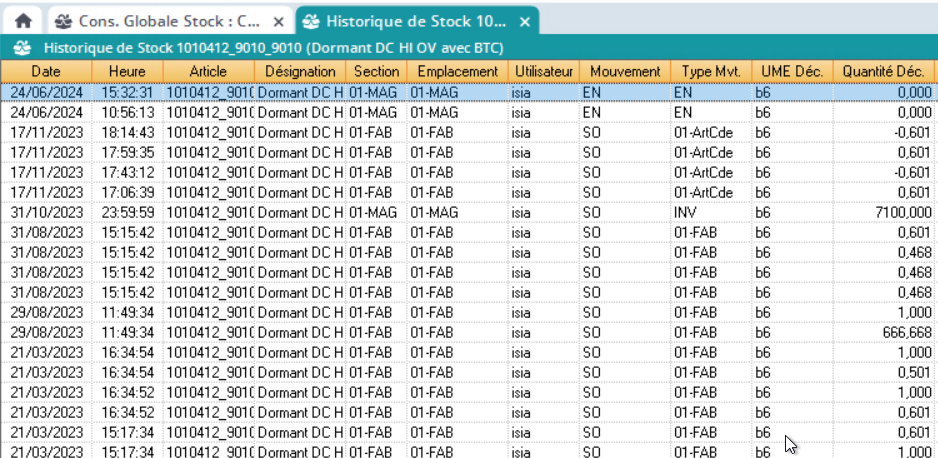
Date : Date du mouvement de stock.
Heure : Heure de mouvement de stock.
Article : Référence de l’article courant.
Désignation : Désignation de l’article courant.
Section : Section de l’article.
Emplacement : Emplacement de l’article.
Utilisateur : Utilisateur responsable du mouvement.
Mouvement : Nature du mouvement enregistré (Entrée, Sortie, Déplacement, Transfert).
Type Mvt : Type du mouvement enregistré.
UM Dec.: Unité de Mesure du Mouvement.
Quantité Dec. : Quantité déclarée pour le mouvement.
Qté Avt Mvt : Quantité avant mouvement.
Quantité Mvt : Quantité du mouvement.
Qté Apr. Mvt : Quantité après mouvement.
PUMP Avt Mvt : Prix Unitaire Moyen Pondéré avant le mouvement.
Prix Mvt : Prix du mouvement.
PUMP Apr. Mvt : Prix Unitaire Moyen Pondéré après le mouvement.
T.P. : Type de la Palette.
Palette : Référence de la Palette.
T. Raison : Type de la Raison.
Raison 1 : Raison 1.
Raison 2 : Raison 2.
T. Origine : Type d’Origine.
Origine 1 : Origine 1.
Origine 2 : Origine 2.
T. Dest. : Type de Destination.
Dest. 1 : Destination 1.
Dest. 2 : Destination 2.
Commentaire : Commentaire.
Commentaire Palette : Commentaire lié à la Palette.
Date Déc. : Date de la déclaration du mouvement.
Heure Déc. : Heure de la déclaration du mouvement.
Cette liste peut être complétée par les colonnes d’une présentation de l’entité « Articles ». Pour cela, choisir la présentation voulue dans le menu Application/Avancé/Présentations de la barre de commande. Cet ajout n’est valable que sur la session utilisateur courante.
Consulter les mouvements de stock prévisionnel de l’article courant
Sur cette liste, il est possible d’afficher le prévisionnel de chaque Article via l’action “ Prévisionnel Article” :
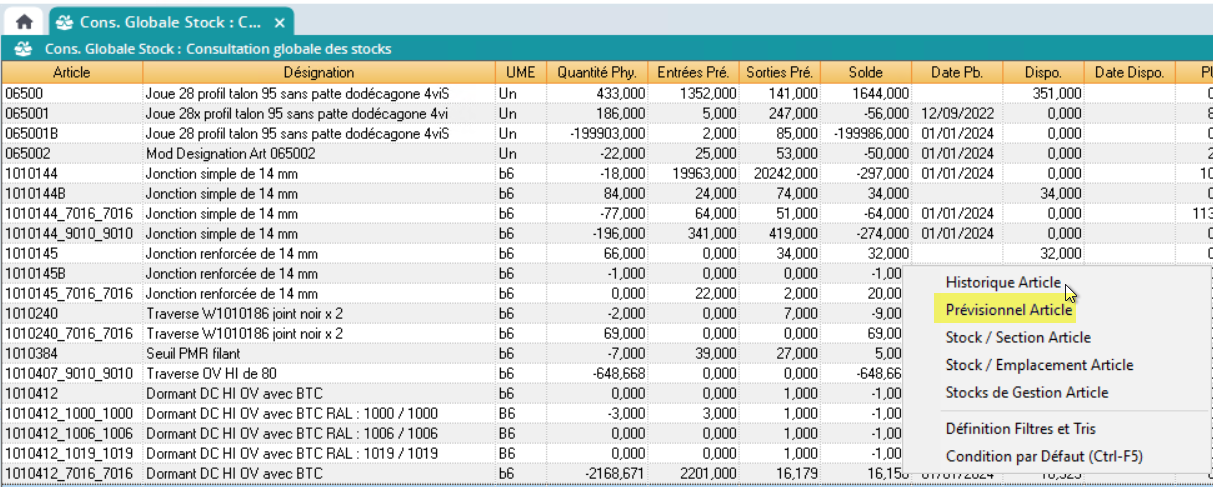
On obtient alors l’écran suivant :
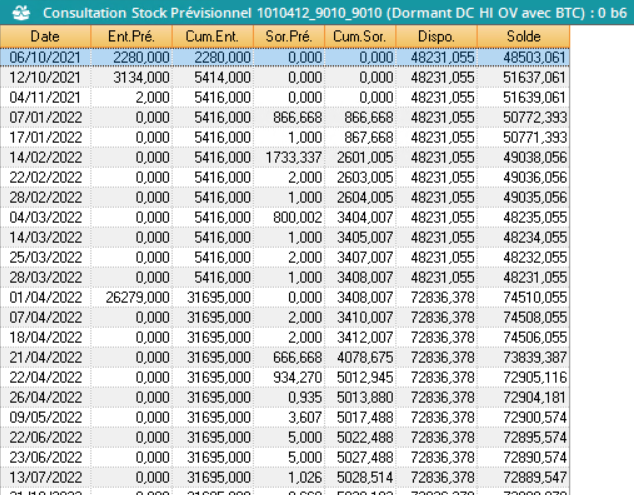
Date : Date du mouvement de stock prévu.
Ent.Pré. : Entrée prévisionnelle.
Cum.Ent. : Cumul des Entrées prévisionnelles.
Sor. Pré. : Sorties prévisionnelles.
Cum. Sor. : Cumul des Sorties prévisionnelles.
Dispo. : Quantité Disponible sur l’article.
Solde : Solde.
L’action “Détail” permet de comprendre de quoi est composé une ligne de prévisionnel :

Cet écran détaille par date :
en bleu l’origine des entrées,
en rouge l’origine des sorties.
Consulter le stock par section de l’article courant
Sur cette liste, il est possible d’afficher le Stock par section de chaque Article via l’action “Stock / Section Article” :
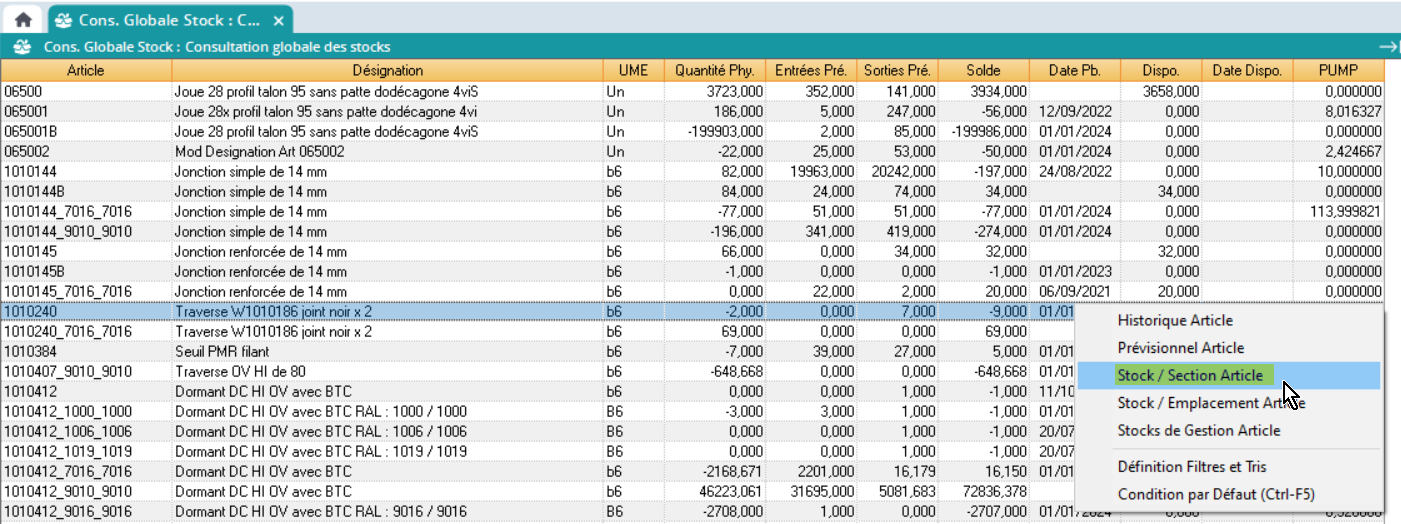
On obtient alors l’écran suivant :

Section : Date du mouvement de stock prévu.
Désignation : Désignation de la Section.
UME : Cumul des Entrées prévisionnelles.
Quantité Phy. : Quantité Physique.
Entrée Pré. : Entrées prévisionnelles.
Sorties Pré. : Sorties prévisionnelles.
Solde : Solde.
Date Pb. : Date du Problème.
Dispo. : Quantité Disponible.
Date Dispo. : Date de Disponibilité.
Cette liste peut être complétée par les colonnes d’une présentation de l’entité « Articles ». Pour cela, choisir la présentation voulue dans le menu Application/Avancé/Présentations de la barre de commande. Cet ajout n’est valable que sur la session utilisateur courante.
Consulter le stock par emplacement de l’article courant
Sur cette liste, il est possible d’afficher le stock par emplacement de chaque Article via l’action “Consultation Stock / Emplacement Article” :
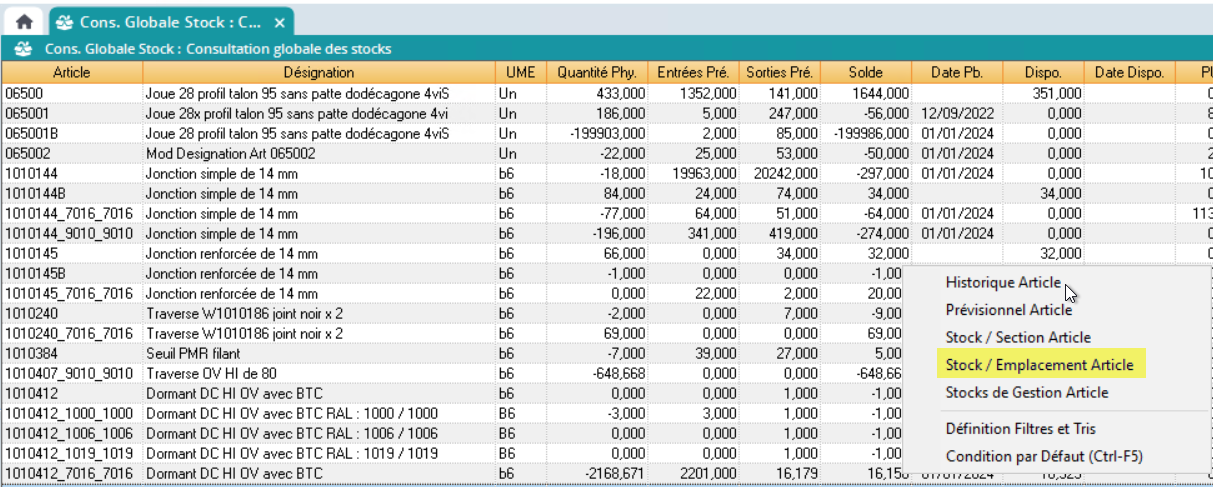
On obtient alors l’écran suivant:

Emplacement : Référence de l’emplacement.
Section : Référence de la section.
UME : Unité de Mesure de Stock.
Quantité Phy. : Quantité Physique.
Désignation Emplacement : Désignation de l’Emplacement.
Désignation Section : Désignation de la Section.
Cette liste peut être complétée par les colonnes d’une présentation de l’entité « Articles ». Pour cela, choisir la présentation voulue dans le menu Application/Avancé/Présentations de la barre de commande. Cet ajout n’est valable que sur la session utilisateur courante.
Consulter le stock par stock de gestion de l’article courant
Sur cette liste, il est possible d’afficher le stock de chaque article par stock de gestion via l’action “Stock de Gestion Article” :
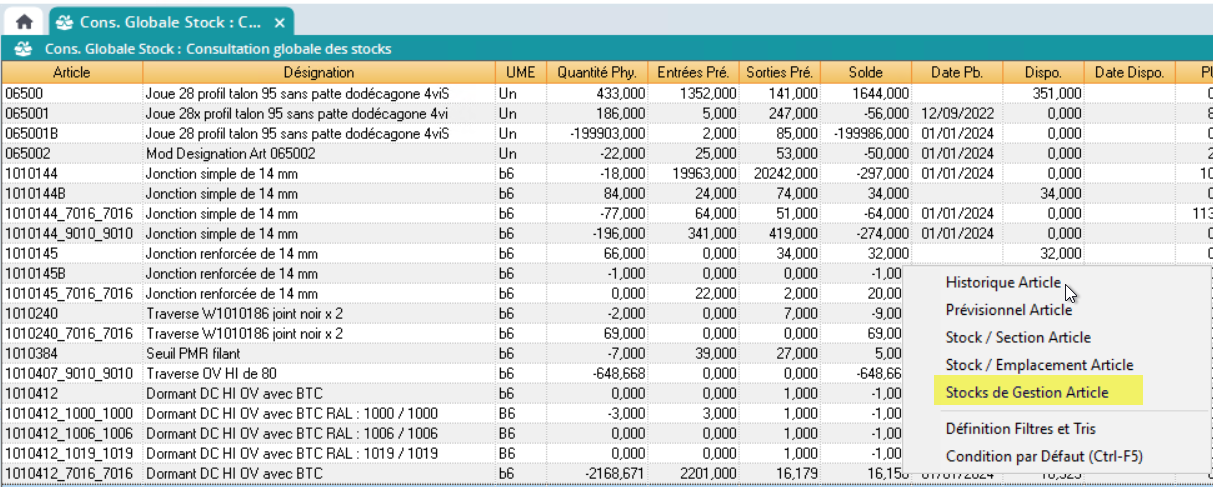
On obtient alors l’écran suivant :

On y voit les quantités en fonction du stock de gestion, ici U1 ou U2.
St. Gestion : Référence du Stock de Gestion.
Désignation Désignation du Stock de Gestion.
UME : Unité de Mesure de Stock.
Quantité Phy. Quantité Physique.
Entrée Pré. Entrée Prévisionnelle.
Sortie Pré. Sortie Prévisionnelle.
Solde : Solde.
Date Pb. Date du Problème.
Dispo. : Quantité disponible.
Date Dispo. : Date de disponibilité.
Cette liste peut être complétée par les colonnes d’une présentation de l’entité « Articles ». Pour cela, choisir la présentation voulue dans le menu Application/Avancé/Présentations de la barre de commande. Cet ajout n’est valable que sur la session utilisateur courante.
